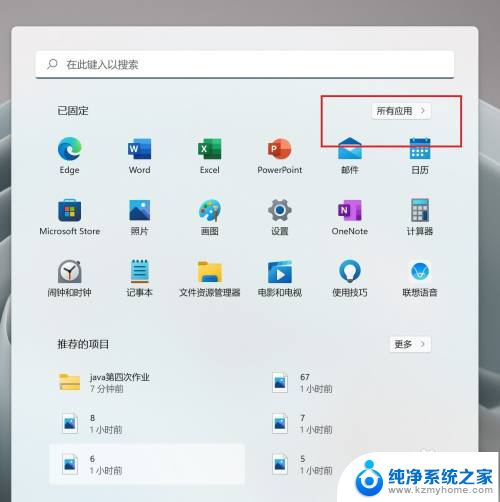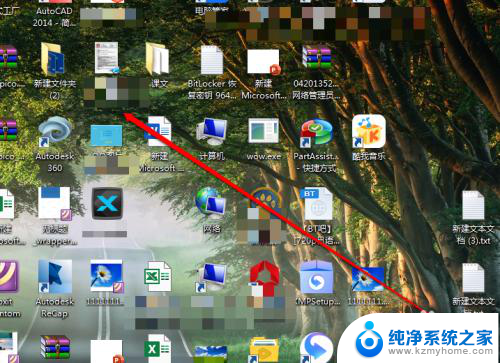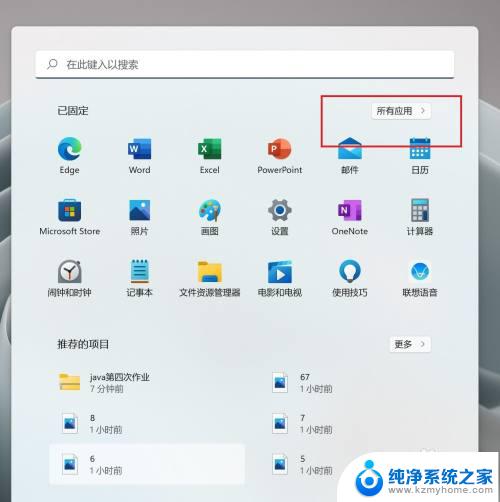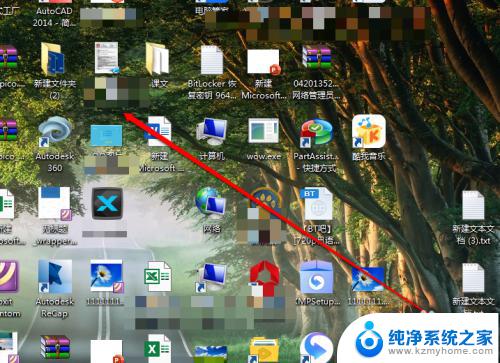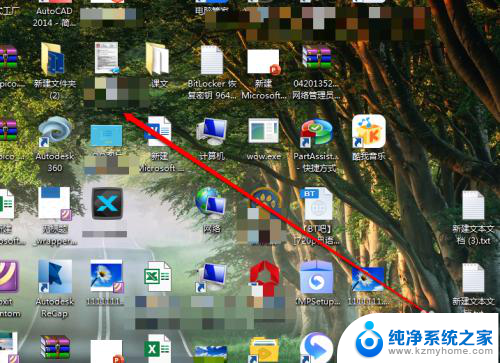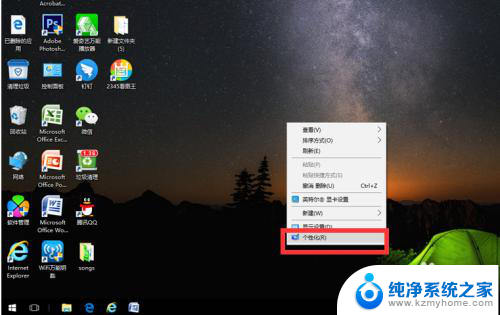怎样把我的电脑图标放在桌面上 如何将我的电脑图标固定在桌面上
更新时间:2023-09-03 15:47:41作者:jiang
怎样把我的电脑图标放在桌面上,在如今数字化时代,电脑已成为人们生活和工作中不可或缺的工具,而在使用电脑时,我们经常需要频繁打开我的电脑来访问文件和程序。为了方便快捷地访问电脑中的内容,许多人喜欢将我的电脑图标放在桌面上。对于一些初学者来说,如何将电脑图标放在桌面上可能会成为一个困扰。所以本文将向大家介绍如何简单地将电脑图标固定在桌面上,让你的电脑操作更加高效和便捷。
方法如下:
1.第一步,在电脑桌面空白处,右击选择个性化。个性化可以设置电脑系统的一些基本属性,可以根据自己的需求更改。

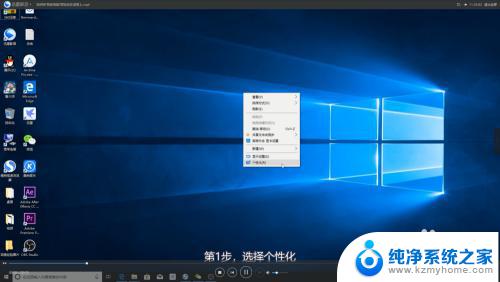
2.第二步,选择主题。
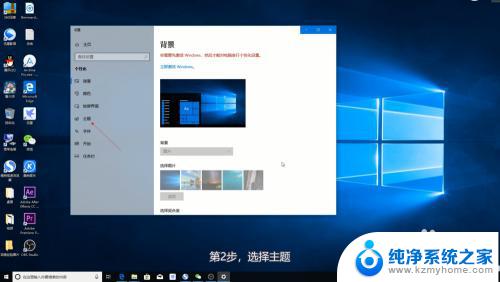
3.第三步,点击桌面图标设置。
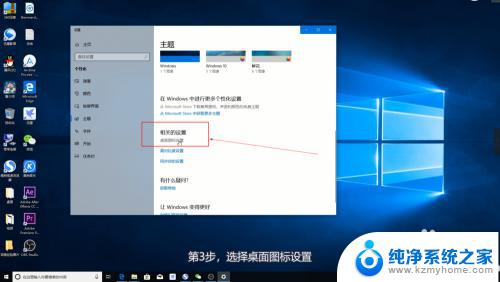
4.第四步,勾选计算机,点击确定。
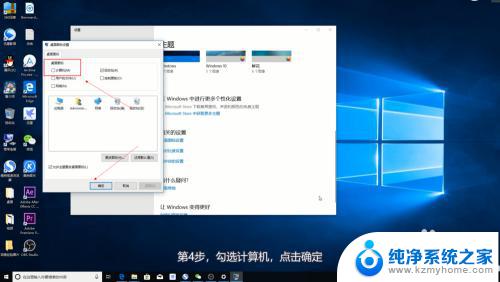
5.以上步骤完成后,就可以在桌面上看到图标创建完成。

6.最后,总结个性化--选择主题--桌面图标设置--勾选计算机。点击确定--创建完成。

以上是如何在桌面上放置电脑图标的全部内容,如果出现此类问题,请根据本文提供的方法进行解决,希望对大家有所帮助。